ثم اكتب تعليقك
iCareFone - أداة النسخ الاحتياطي المجانية لنظام iOS ومدير البيانات السهل
النسخ الاحتياطي/النقل/الاستعادة/إدارة بيانات iOS بنقرات بسيطة
النسخ الاحتياطي/إدارة بيانات iOS بسهولة
النسخ الاحتياطي/إدارة بيانات iOS في نقرات
إذا كنت غير قادر على نقل رقم الهاتف إلى iPhone 17 من iPhone القديم الخاص بك، فهذا يحدث أكثر مما ترغب Apple في الاعتراف به. ومع ذلك، هناك أسباب معينة وراء هذه المشكلة. ولكن مهما كان السبب، لا تقلق. في هذه المقالة، سنستعرض لماذا لا يمكنك نقل جهات الاتصال إلى iPhone 17 الجديد من iPhone القديم الخاص بك. والأهم من ذلك، سنشارك كيفية إصلاح هذه المشكلة بست طرق!
إذا لم تتمكن من نقل الرقم إلى iPhone 17 الجديد، فقد يكون ذلك بسبب الأسباب التالية:
إليك 6 طرق لاستكشاف مشكلة "عدم القدرة على نقل رقم الهاتف إلى iPhone 17". ابدأ بإعادة تشغيل هاتفك وانتقل إلى الحلول الأخرى واحدة تلو الأخرى حتى تجد الحل الذي يمكن أن يحل المشكلة:
إذا كنت تستخدم البيانات الخلوية ولم يتم تشغيلها أو لم يتم تفعيل eSIM، فلن تتمكن من نقل رقم الهاتف إلى iPhone 17. يمكن أن تساعد إعادة تشغيل iPhone الجديد في حل مشكلات نقل الرقم أيضاً.

تعمل إعادة التشغيل على إعادة اتصال الهاتف بالشبكة، وإعادة قراءة بطاقة SIM أو eSIM، وتطبيق أي تحديثات من الناقل. بالإضافة إلى ذلك، يمكن أن تمسح أي أخطاء برمجية صغيرة تعيق النقل. إليك كيفية إعادة تشغيل iPhone 17 وتفعيل البيانات الخلوية وeSIM:
الخطوة 1: قم بإيقاف تشغيل iPhone 17 الخاص بك. ثم، اضغط على "رفع الصوت" أو "خفض الصوت."
الخطوة 2: اضغط على زر "الجانب" حتى يظهر شعار Apple. سيؤدي ذلك إلى إعادة تشغيل هاتفك.

الخطوة 2: بعد ذلك، انتقل إلى "الإعدادات." ثم، اختر "البيانات الخلوية." قم بتشغيل البيانات الخلوية.
الخطوة 3: تأكد من تفعيل eSIM الخاص بك. إذا لم يكن، انتقل إلى "الإعدادات."
الخطوة 4: بعد ذلك، اختر "البيانات الخلوية." اختر "إضافة eSIM." اضغط على "استخدام رمز QR." ستتلقى الرمز عبر بريدك الإلكتروني.
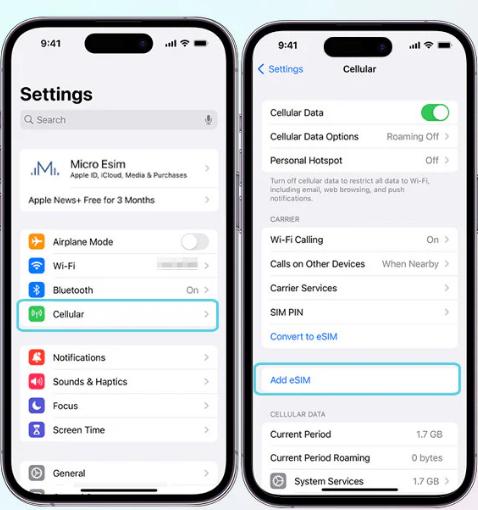
الخطوة 5: استخدم كاميرا iPhone لمسح الرمز. قم بتثبيته بعد ذلك.
تتضمن ميزة "العثور على iPhone" قفل التنشيط، الذي يمنع الآخرين من استخدام هاتفك إذا فقد أو سُرق، لكنه يمكن أن يمنع أحياناً عمليات النقل. لذلك، لن يتم نقل رقم هاتفك إلى iPhone 17 الجديد. يساعد إيقاف تشغيله على الهاتف القديم في تجنب مشكلات مع iCloud، أو إعادة الضبط، أو إعداد هاتف جديد.
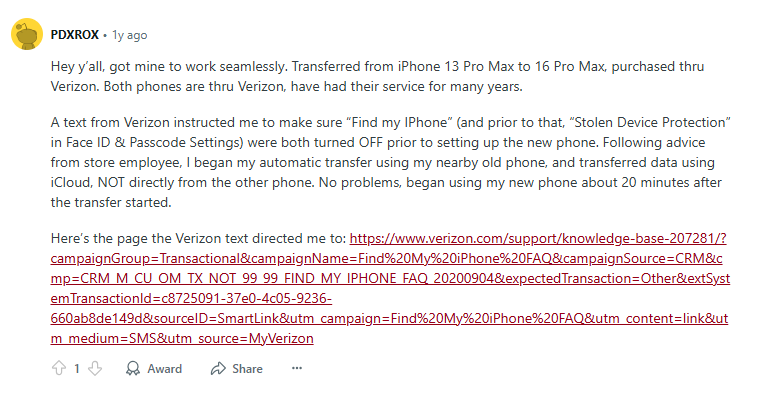
بعد ذلك، يمكنك استخدام iCloud لاستعادة جهات الاتصال إلى iPhone 17 لاسلكياً دون الحاجة إلى هاتفك القديم. لكن يجب أن تكون جهات الاتصال مزامنة مع iCloud. إليك كيفية تعطيل "العثور على iPhone" ونقل الأرقام عبر iCloud:
الخطوة 1: انتقل إلى "الإعدادات" على iPhone القديم الخاص بك. ثم، اختر "[اسمك]." اضغط على "العثور على."
الخطوة 2: اختر "العثور على iPhone." قم بإيقاف تشغيله. ثم، اكتب كلمة مرور Apple ID الخاصة بك.
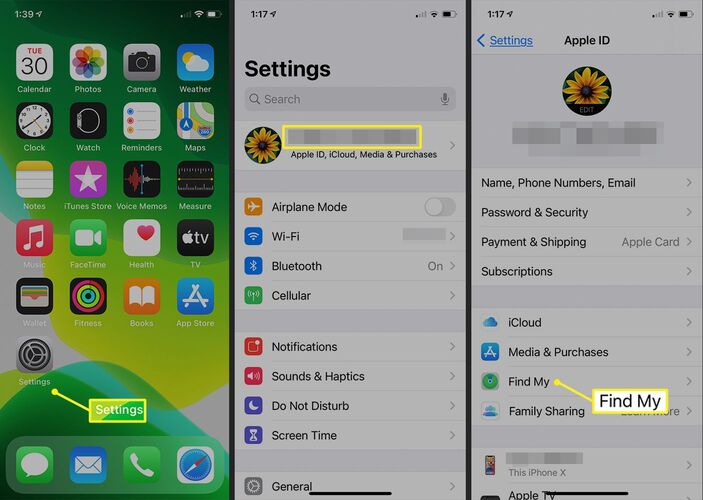
الخطوة 3: بعد ذلك، على iPhone القديم، انتقل مرة أخرى إلى "الإعدادات." ثم، اختر "[اسمك]."
الخطوة 4: اضغط على "iCloud." بعد ذلك، قم بتشغيل "جهات الاتصال." اضغط على "دمج" عندما يُطلب منك ذلك.
الخطوة 5: على iPhone 17 الجديد الخاص بك، قم بتشغيل WiFi. سجّل الدخول بنفس Apple ID الذي تستخدمه على iPhone القديم.
الخطوة 6: اختر نسخة احتياطية. قم بتمكين "جهات الاتصال في iCloud." انتظر حتى تتم مزامنة الأرقام.
إذا لم ينتقل رقم هاتفك إلى iPhone 17 الجديد، فقد يكون ذلك بسبب اتصال الشبكة. تحتاج إلى اتصال Wi-Fi أو خلوي قوي لنقل البيانات وتفعيل رقمك. تحتاج أيضاً عمليات نقل eSIM إلى كل من Wi-Fi وBluetooth للعمل بشكل صحيح.
علاوة على ذلك، تعتمد مزامنة iCloud على شبكة مستقرة لنسخ جهات الاتصال والبيانات. يحتاج الناقل أيضاً إلى اتصال جيد لتفعيل أو نقل رقمك. لذا، تأكد من أن لديك اتصال شبكة خالي من العيوب. إليك كيفية التحقق:
الخطوة 1: انتقل إلى "الإعدادات" على iPhone 17 الخاص بك. اضغط على "Wi-Fi." إذا كانت اتصال الإنترنت غير مستقر، قم بتبديل "وضع الطائرة" على/off.

الخطوة 2: إذا فشل Wi-Fi، قم بتشغيل البيانات الخلوية. تحقق مما إذا كان لديك بيانات متبقية.
الخطوة 3: إذا كنت تستخدم نقل eSIM، انتقل إلى "الإعدادات." ثم، انقر على "Bluetooth" على كلا الهاتفين.
عند عدم القدرة على نقل رقم الهاتف إلى iPhone 17، قد لا تستخدم نفس Apple ID كما هو موجود على iPhone القديم الخاص بك. يعد استخدام نفس Apple ID على كلا الهاتفين أمراً أساسياً لمزامنة جهات الاتصال والإعدادات والبيانات عبر iCloud، أو لعمليات نقل eSIM.
تؤدي إعادة ضبط المصنع إلى مسح iPhone الخاص بك، مما يزيل الإعدادات أو المشكلات التي قد تعيق نقل الرقم. كما أنها تمسح الأخطاء البرمجية والملفات التالفة التي قد تتداخل مع العملية. يضمن البدء من جديد عدم انتقال أي مشاكل قديمة. لذا، إليك كيفية إعادة الضبط وإعادة نقل أرقام الهواتف إلى iPhone 17 عبر إعادة ضبط المصنع:
الخطوة 1: قم بتوصيل iPhone القديم الخاص بك بجهاز كمبيوتر مثبت عليه iTunes/Finder. ثم، قم بعمل نسخة احتياطية، حيث ستؤدي إعادة ضبط المصنع إلى مسح جميع البيانات على هاتفك.
الخطوة 2: بعد ذلك، انتقل إلى "الإعدادات" على iPhone الخاص بك. ثم، اختر "عام." اضغط على "نقل أو إعادة ضبط iPhone."
الخطوة 3: اختر "مسح جميع المحتويات والإعدادات." أدخل كلمة المرور، أكد المسح، وانتظر حتى إعادة التشغيل.
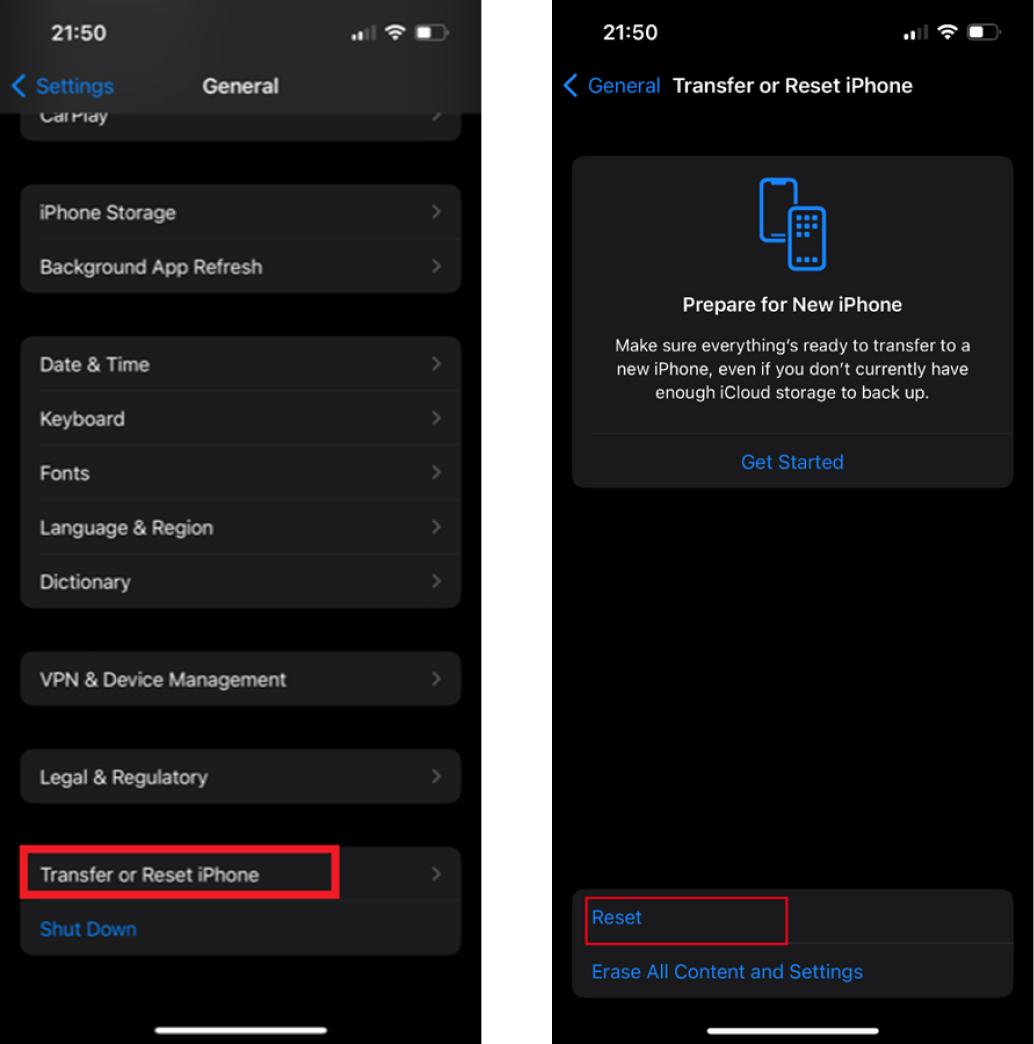
الخطوة 4: قم بإعداد iPhone 17 الجديد الخاص بك واستعادته من النسخة الاحتياطية، بما في ذلك جهات الاتصال. لكن تأكد من أن كلا الهاتفين متصلان بنفس شبكة Wi-Fi وApple ID.
إذا كان iPhone الخاص بك غير قادر على نقل رقم الهاتف إلى iPhone الجديد، تحقق من كيفية شراء iPhone الخاص بك. هل قمت بطلب مسبق من Apple أو Verizon؟ إذا كانت Apple، هل اخترت "الاتصال لاحقاً" أو اخترت Verizon أثناء الإعداد؟ في حالة كونها Verizon، أو إذا اخترت Verizon في Apple، تأكد من أن هاتفك القديم مغلق قبل تفعيل الجديد. لقد أثبتت هذه الطريقة أنها صحيحة وناجحة من قبل العديد من المستخدمين.
إذا كنت تواجه مشكلة "عدم القدرة على نقل رقم الهاتف إلى iPhone 17 برو"، يمكنك إصلاحها بنقرة واحدة بمساعدة Tenorshare iCareFone. توفر هذه الأداة نسخ احتياطي انتقائي. لذا، يمكنك نقل جهات الاتصال فقط من iPhone القديم إلى iPhone 17 الجديد. كما أنها أسرع من iTunes/iCloud. إليك ما الفوائد التي ستحصل عليها مع هذه الأداة:
إليك كيفية استخدام Tenorshare iCareFone لنقل جهات الاتصال من iPhone القديم إلى iPhone 17 الجديد:
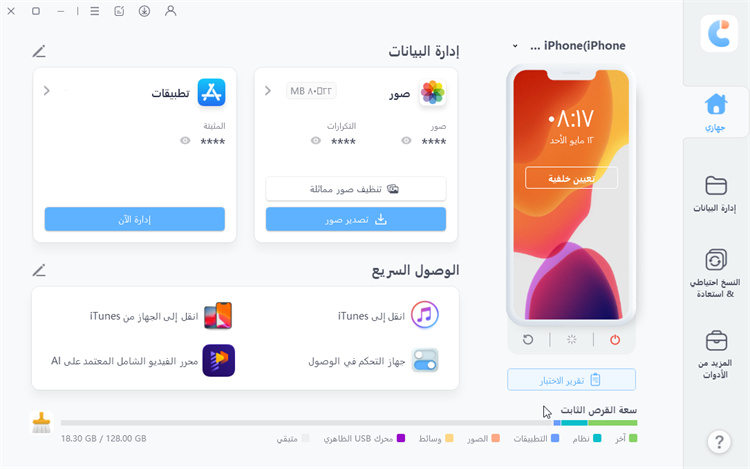

إذا كنت غير قادر على نقل رقم الهاتف إلى iPhone 17 من iPhone القديم الخاص بك، فقد يكون ذلك بسبب مشكلات معينة يمكن أن تعيق هذه العملية. لإصلاح ذلك، يمكنك إعادة تشغيل iPhone 17 واستخدام نفس Apple ID. على iPhone القديم الخاص بك، قم بإيقاف تشغيل خاصية العثور على iPhone، تحقق من إعدادات الشبكة، وأعد ضبط المصنع.
إذا استمرت المشكلة في الفشل، Tenorshare iCareFone يقدم حلاً سريعاً بنقرة واحدة لنقل جهات الاتصال، نسخ البيانات احتياطياً، وإدارة الملفات دون الحاجة إلى iCloud أو iTunes. ومع ذلك، إذا لم تنجح أي من الطرق في نقل جهات الاتصال، تحقق مما إذا كنت قد اشتريت iPhone 17 من Apple أو Verizon، وتأكد من أن هاتفك القديم مغلق قبل تفعيل الجديد.
ثم اكتب تعليقك
بقلم خالد محمد
2025-12-02 / iPhone 17